-
工作中,特别是我们的人事小姐姐们,制作文件夹侧标签可以说是必不可少的工作之一了,但很多人事小姐姐却不知道怎样制作侧标签贴,甚至直接手写好贴到文件夹上,就显得特别的不好看;小渔老师今天就教大家,快速使用excel制作出漂亮的标签贴,记得点赞加关注哦!
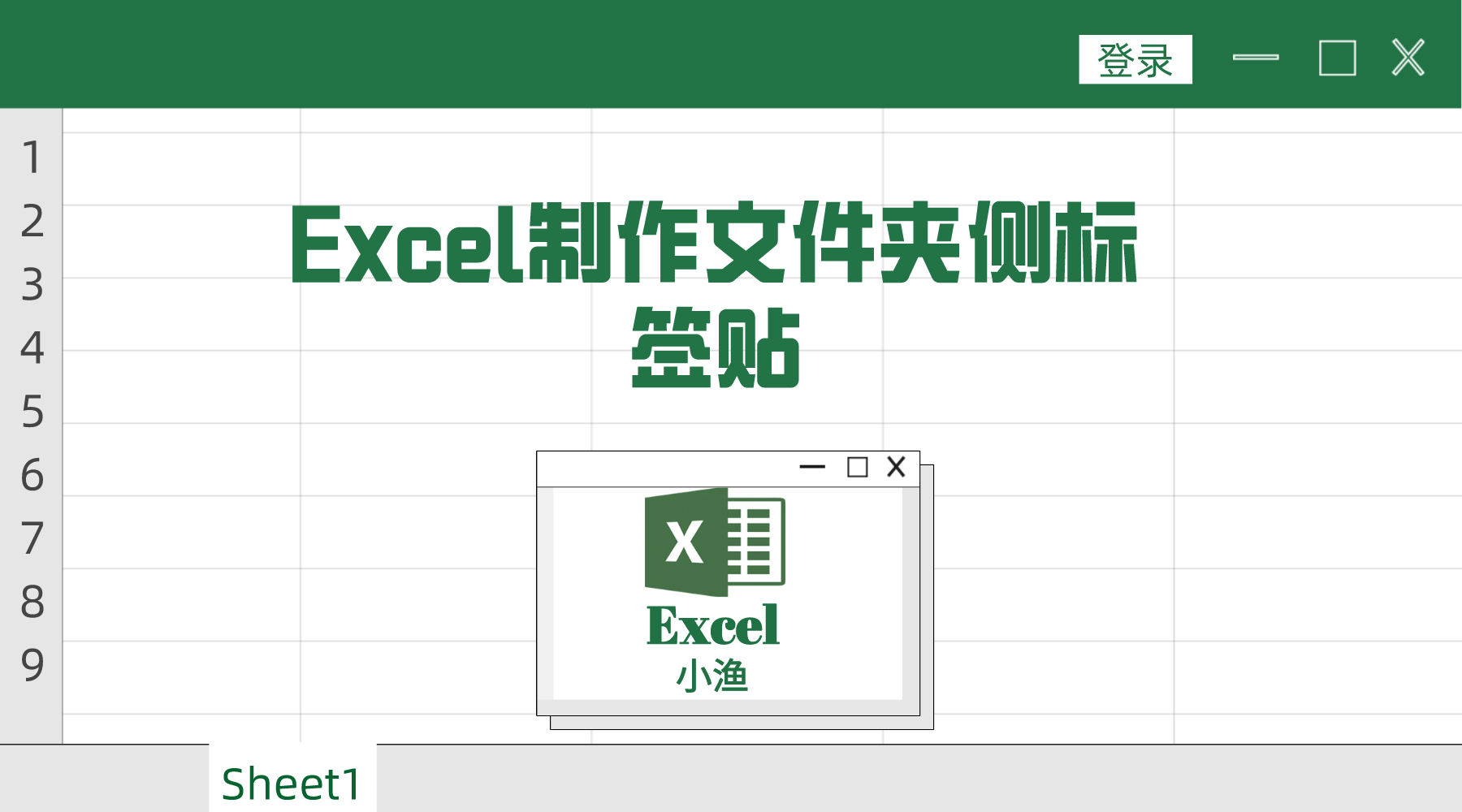
1、首先打开一个空白的excel表格;
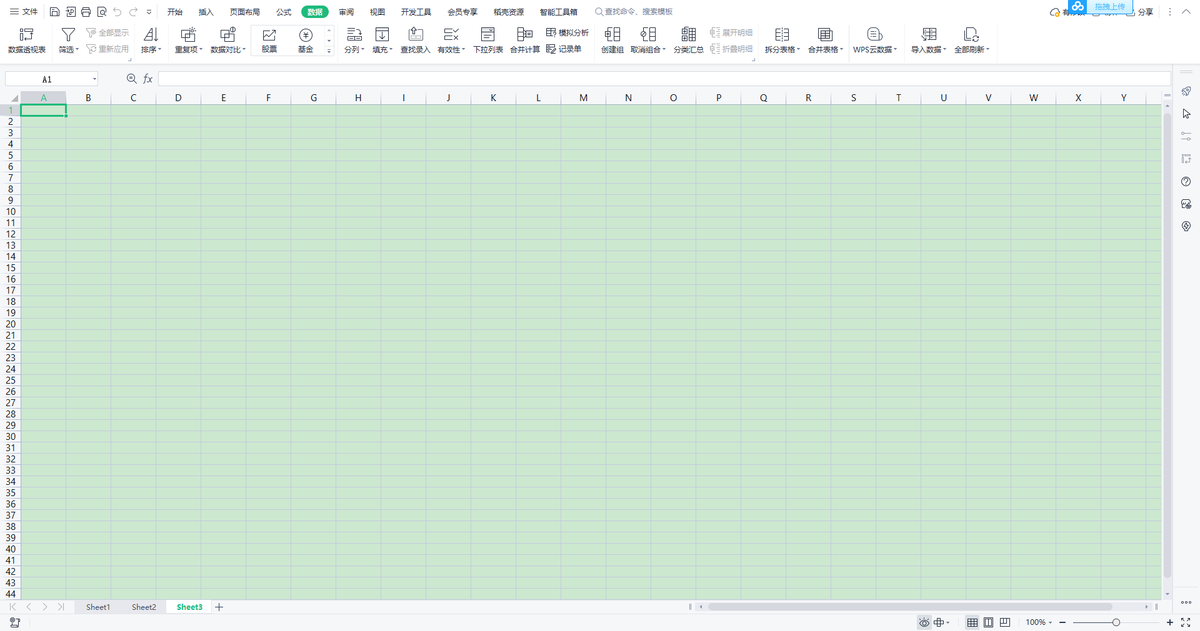
2、接下来我们先将单元格设置成标签所需大小的形状,可以根据我们的文件夹尺寸来设置,设置出来的标签才更加的好看;
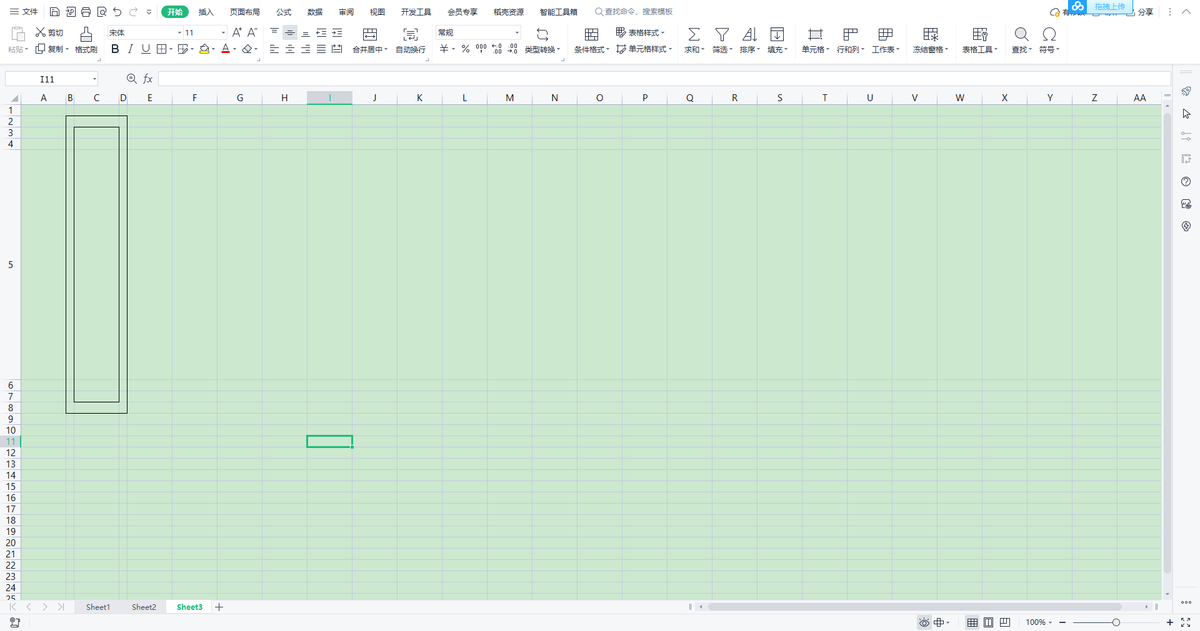
3、设置好标签形状后,在标签顶部的单元格中我们输入“人事部”作为此文件的管理部门,也可以将公司的logo设置在最顶部,这里就要根据我们自己的需求来设置了;
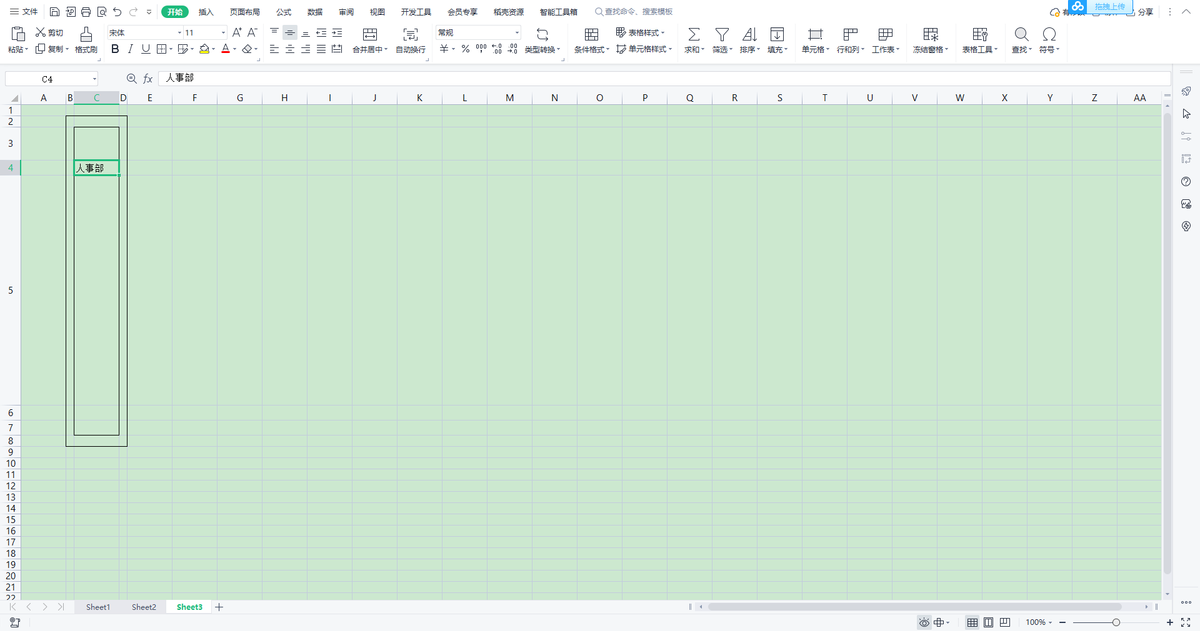
4、然后再输入文件夹标签名,这里我们以“员工资料管理”为例,输入后,鼠标选中单元格,在顶部菜单栏中找到自动换行,鼠标点击自动换行;
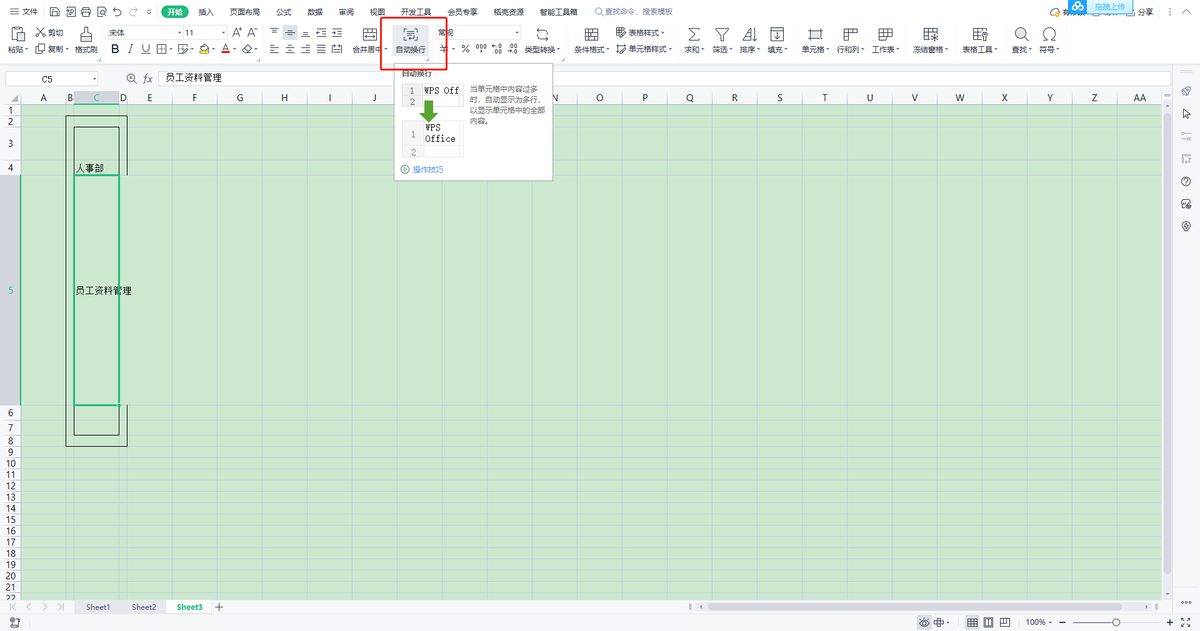
5、这里,我们可以根据自己喜欢的字体设置成标签的字体,并把所有字体居中;
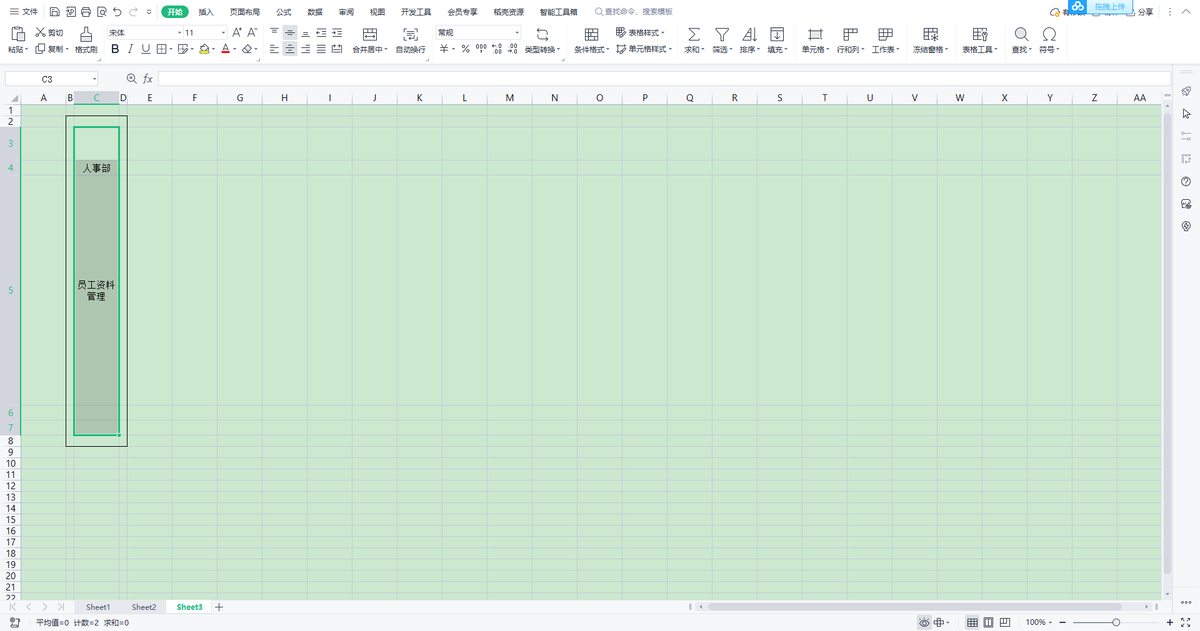
6、字体设置好后,再将字体大小设置成适合单元格大小的字体就可以了;
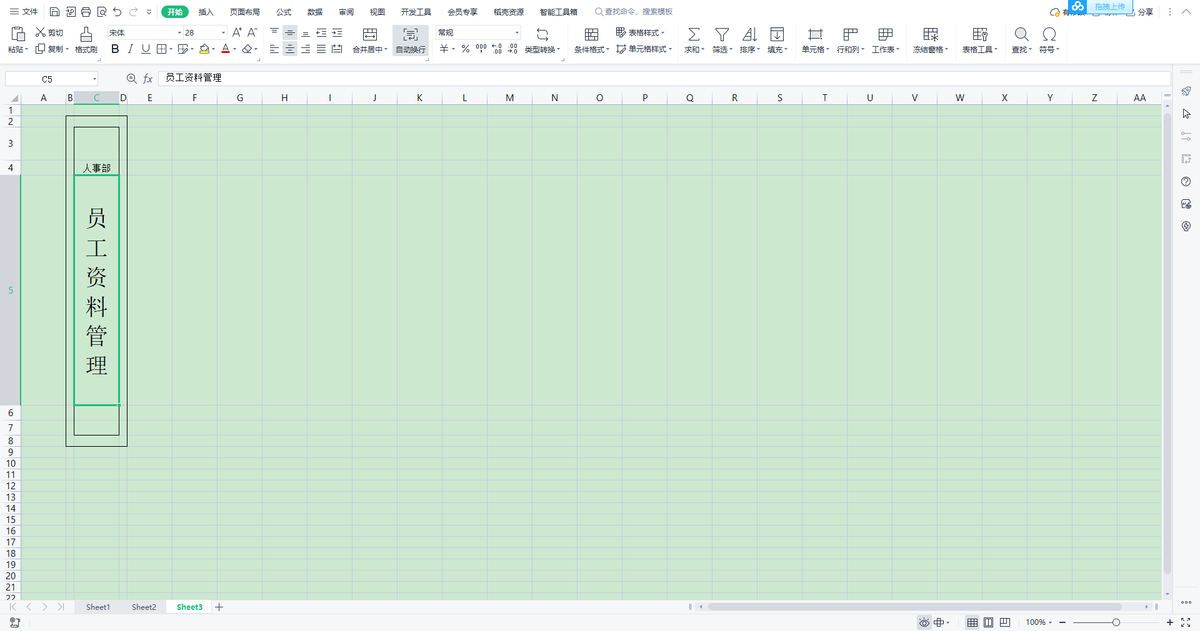
7、接下来,我们在底部单元格中输入时间和顺序,这里也可以根据我们需要的内容来设置;
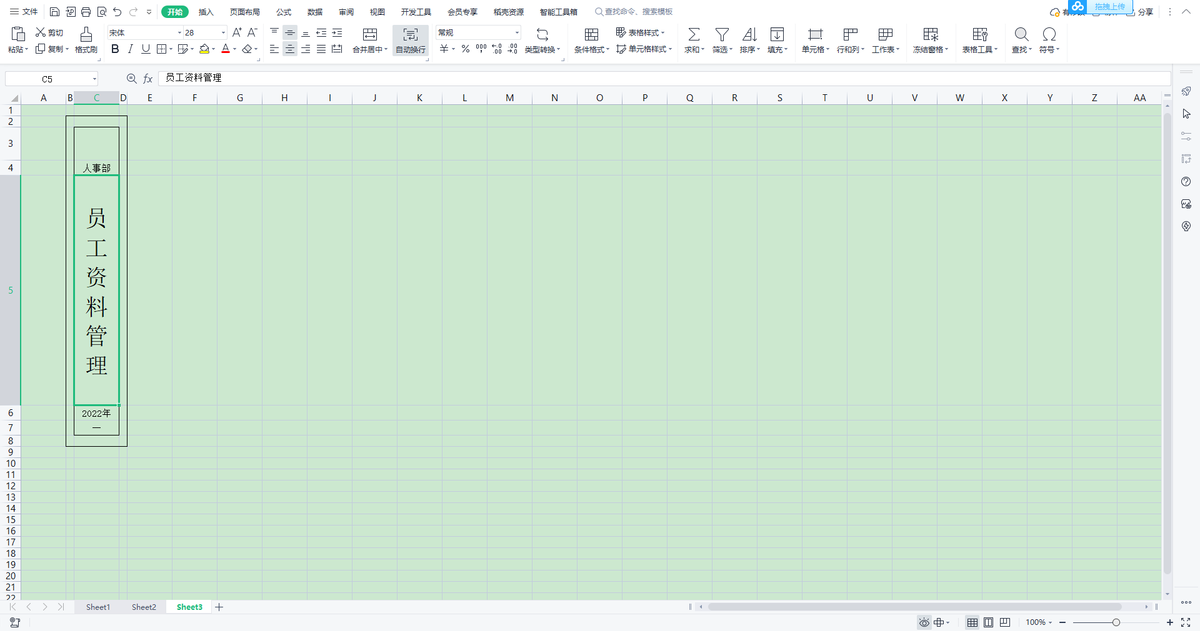
8、然后再选中标签将标签底色设置成蓝色,字体颜色设置为白色,我们可以看到标签基本上制作好了;
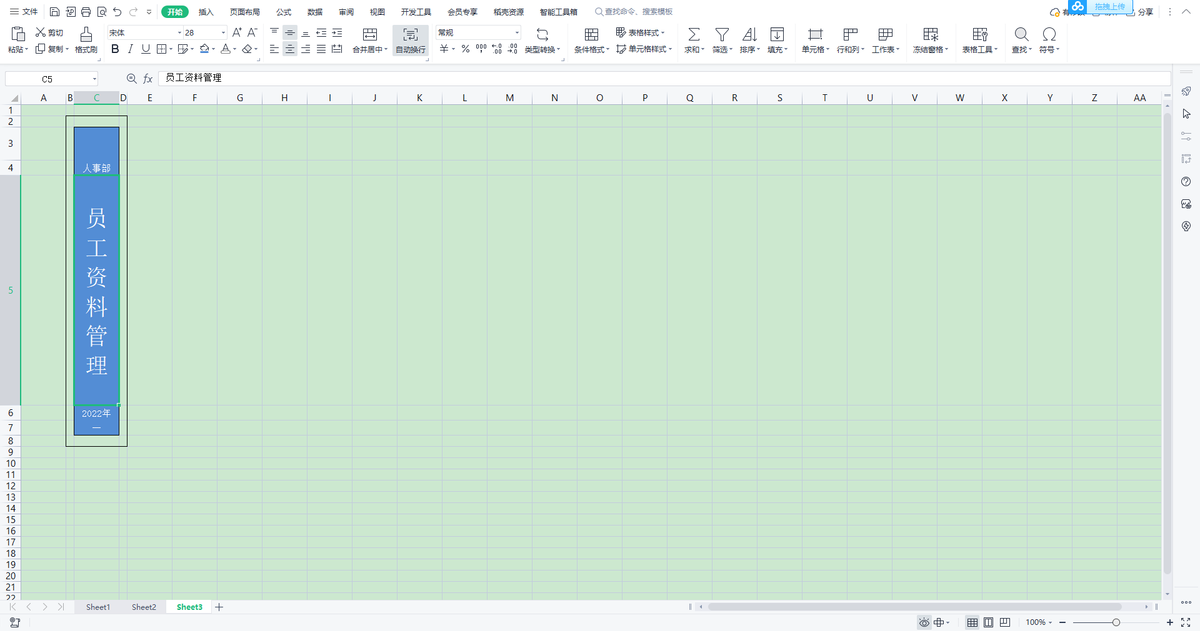
9、为了使标签更加美观,我们在菜单栏设置字体大小下方,点击“绘制边框”图标;
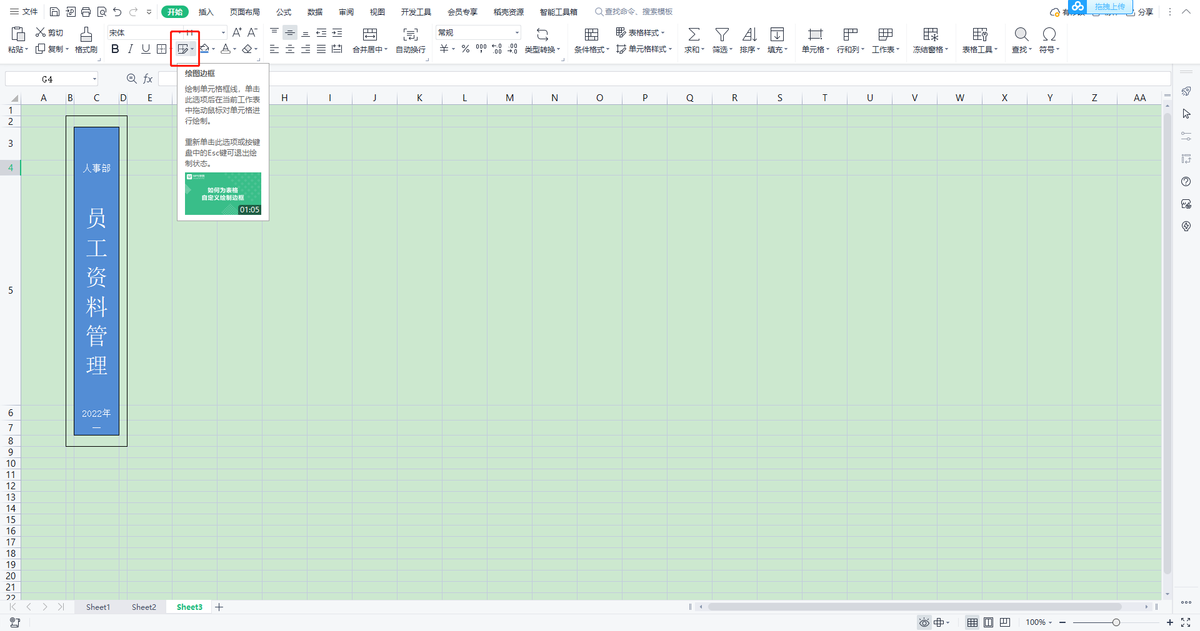
10、弹出下拉选项菜单后,选择“线条颜色”,在主题颜色板中,我们选择白色;
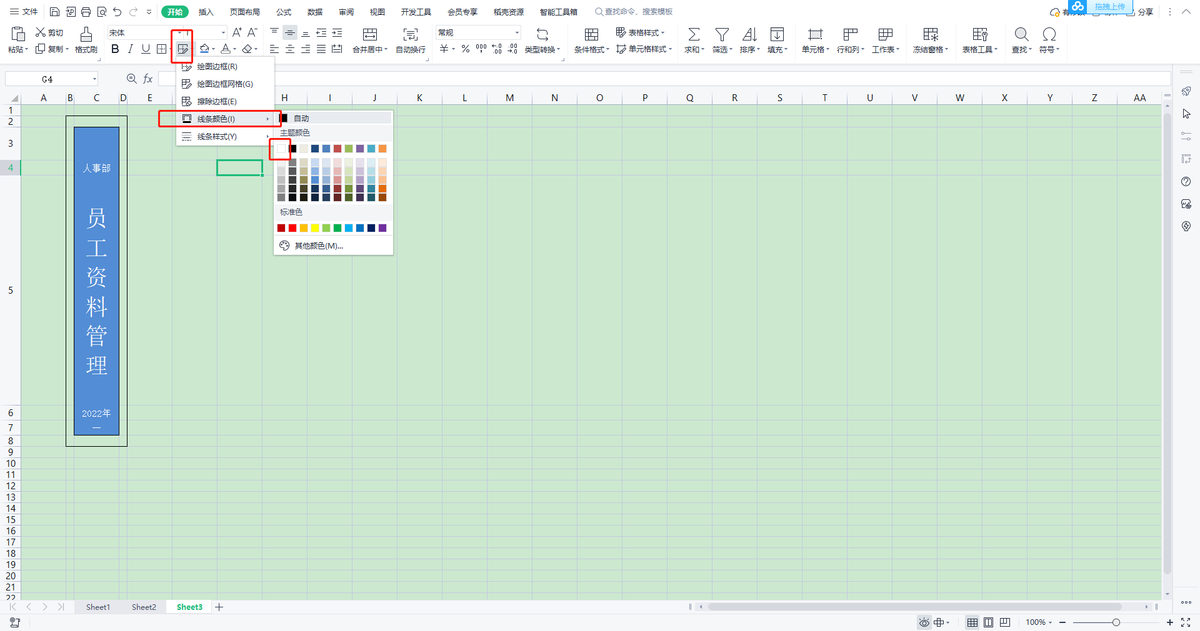
11、这时我们移动鼠标,可以看到鼠标变成了铅笔的形状;
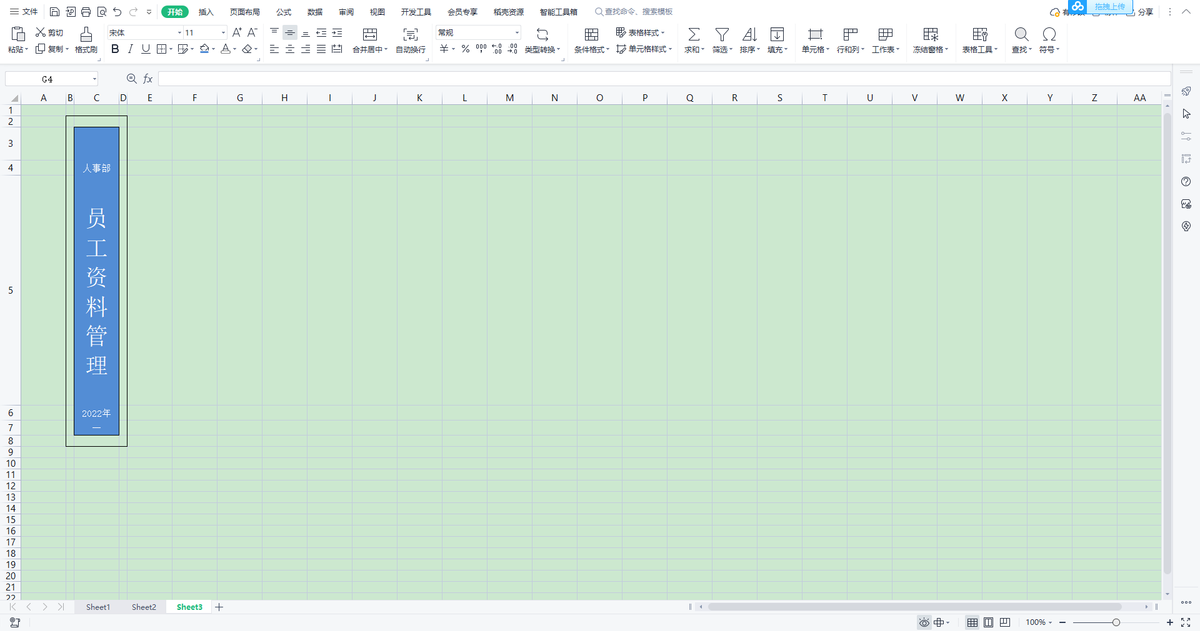
12、我们在标签顶部和尾部,点击单元格边框,边框线就变成了白色线条了;
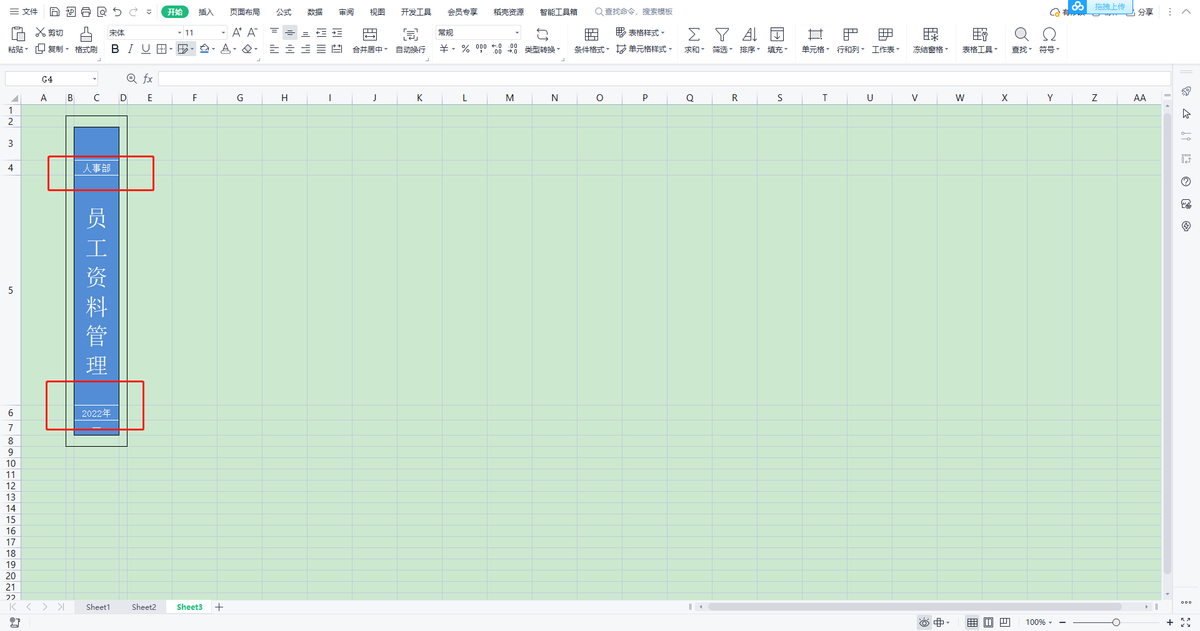
13、最后我们用鼠标选中标签,在顶部菜单栏中选择“视图”,在二级菜单栏中找到“显示网格线”,将前面的勾去掉,好看美观的标签就做好了;
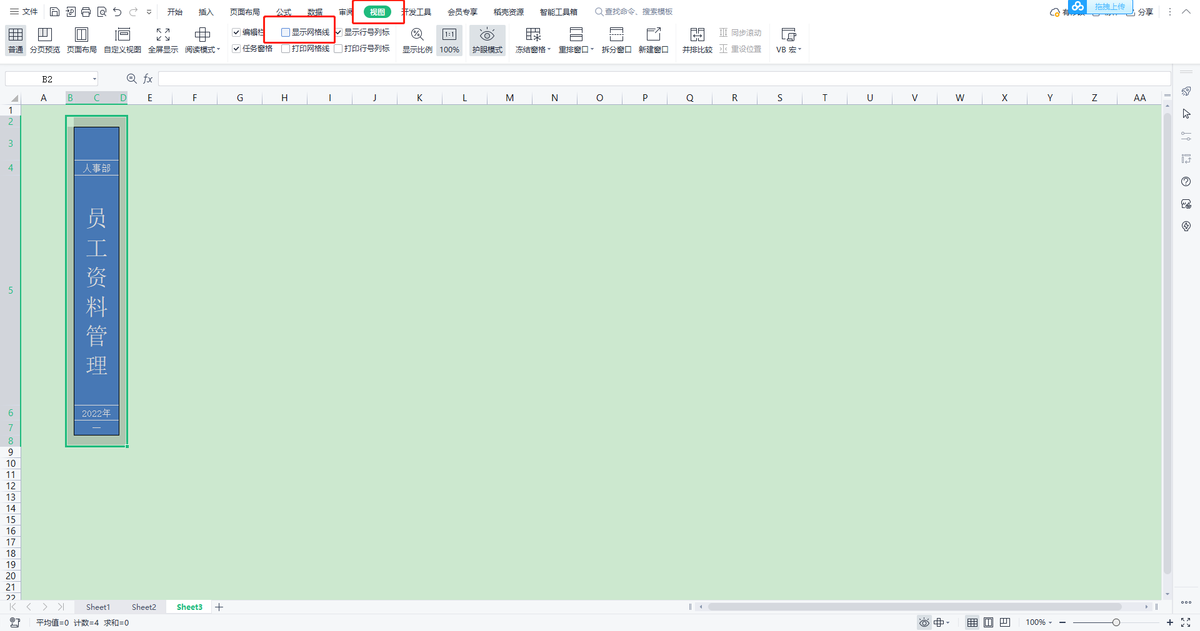
14、如果我们需要同时制作多个标签的话,直接用鼠标选中标签所在单元格的整列单元格,再将鼠标放至选中单元格列的右侧;
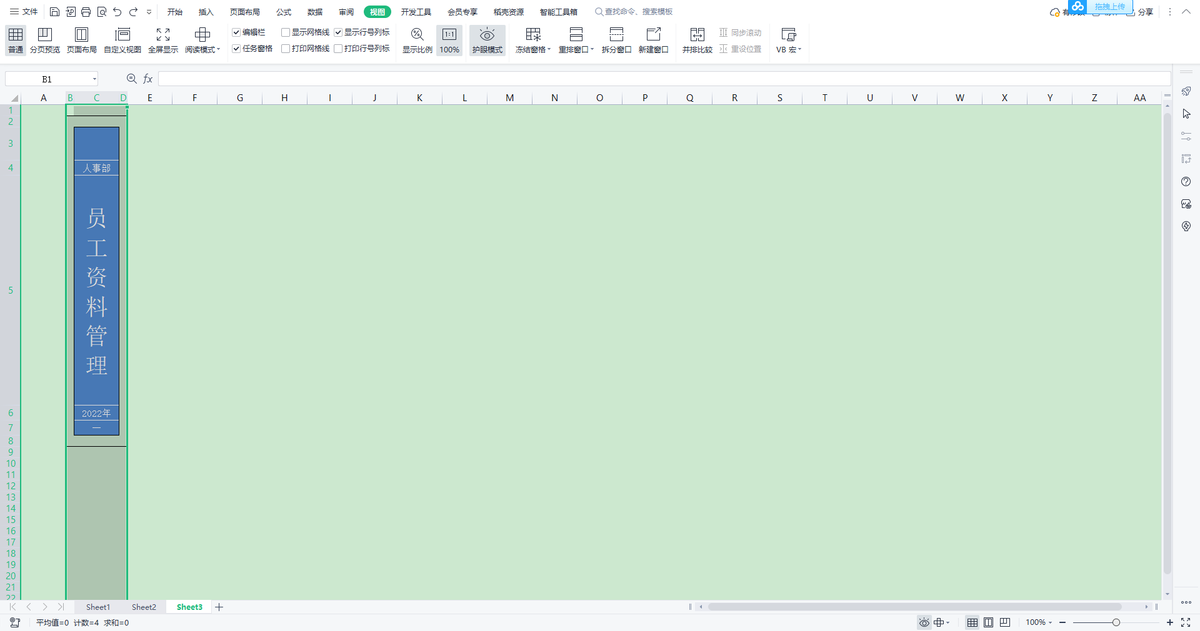
15、鼠标变成实体黑色十字后,按住鼠标向右拉,就可以快速的复制多个相同的标签了,再将标签名改成我们需要的名字就可以了;
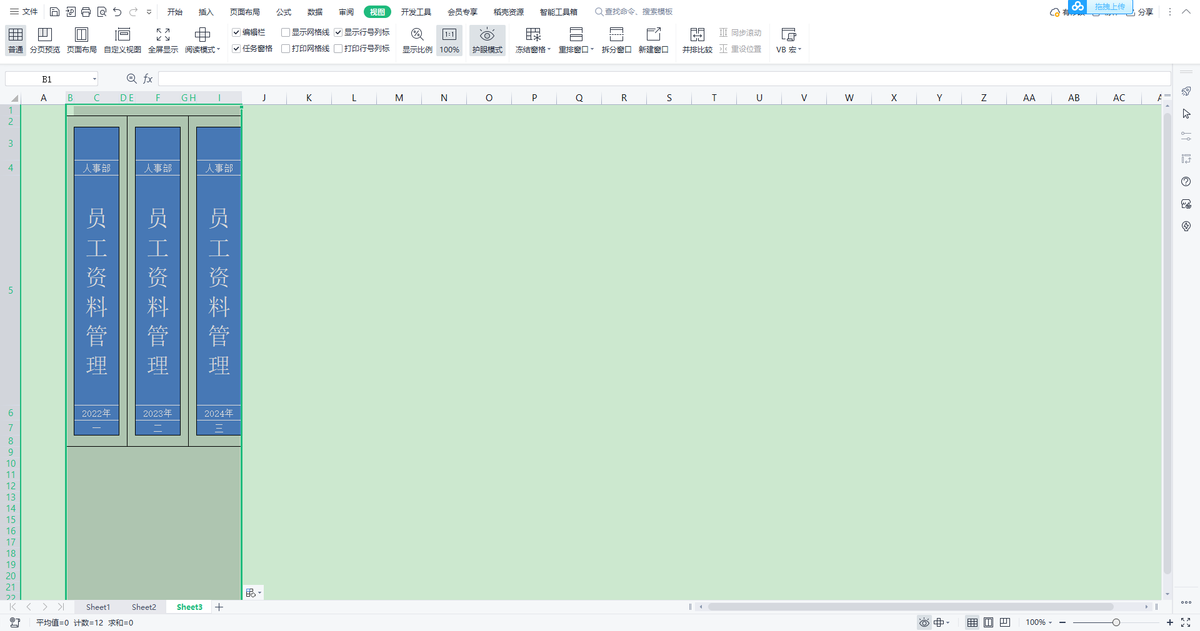
16、小伙伴们,今天的小技巧,你学废了吗?
文章标签: 顶: 0踩: 0本文链接:https://www.lezhuanwang.net/kepu/43045.html『转载请注明出处』
相关文章
- 2023-07-30抗疫手抄报,如何用笔尖传递爱和力量?
- 2023-07-30第一版主小说手机旧版app(安卓手机上好用的小说阅读器)
- 2023-07-30造梦西游3boss金角大王怎么打(造梦西游3实用小技巧)
- 2023-07-30十大破解游戏盒子排名(好用的手机游戏盒子推荐)
- 2023-07-30地下城堡2迷雾岛详细攻略(地下城堡2常用技巧分享)
- 2023-07-30游戏王卡组管理器app下载(游戏王决斗新世代卡组文件使用图文教程)






